Mit der Funktion <Gruppenadresse> können Sie eine Gruppe erstellen. Sie können verschiedene Empfängertypen (wie E-Mail-, I-Fax- oder Dateiserver-Empfänger) in einer einzigen Gruppe speichern.
Sie können bis zu 256 Empfänger in einer Gruppenadresse speichern.
Gruppenadressen
Nähere Informationen zu den Zusatzprodukten, die Sie zur Verwendung dieser Funktion benötigen, finden Sie im Abschnitt "Erforderliche Zusatzprodukte für die einzelnen Funktionen".
|
WICHTIG
|
|
Bevor Sie eine Gruppenadresse speichern, müssen Sie die einzelnen Empfänger wie Faxnummern, E-Mail- und Dateiserveradressen einzeln gespeichert haben.
|
1.
Betätigen Sie die Taste  .
.
 .
.2.
Berühren Sie nacheinander die Tasten [Empfänger definieren] → [Empfänger speichern] → [Neue Empf. speichern].
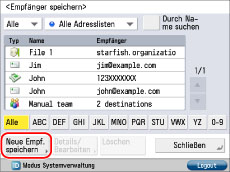
3.
Berühren Sie die Taste [Gruppe].
4.
Berühren Sie die Auswahlliste → Wählen Sie ein Adressliste (Adressliste 1 bis 10) aus.
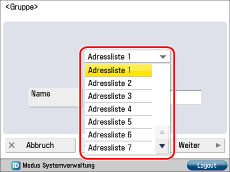
Mit Adressenlisten können die Empfänger einfach klassifiziert werden.
Die Gruppenadresse, die Sie eingeben, wird in der ausgewählten Adressliste gespeichert.
5.
Berühren Sie die Taste [Name].
6.
Geben Sie einen Namen für den Empfänger ein → Bestätigen Sie durch Berühren der Taste [OK].
|
HINWEIS
|
|
Nähere Informationen finden Sie im Abschnitt "Übersicht über diese Funktion" zum Senden/Empfangen eines Faxdokuments und "Übersicht über diese Funktion" zum Scannen und Senden.
|
7.
Berühren Sie die Taste [Aus Adressbuch hinzufügen].
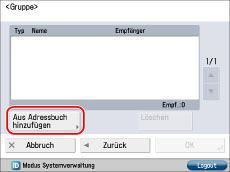
Damit sie in einer Gruppenadresse gespeichert werden können, müssen die Empfänger in der gleichen Adressliste gespeichert sein wie die Gruppenadresse.
Wählen Sie den zu speichernden Empfänger im Adressbuch aus → Bestätigen Sie durch Berühren der Taste [OK].
Zum Löschen eines Empfängers wählen Sie den zu löschenden Empfänger aus → Berühren Sie die Taste [Löschen].
Wenn Sie <Zugangsnummern für Adressbuch verwalten> in [Empfänger definieren] (<Einstellungen/Speicherung>) aktivieren und Sie einen Empfänger wählen wollen, der mit einer Zugangsnummer gespeichert wurde, berühren Sie die Taste [Zugangsnummer] → Geben Sie die Zugangsnummer ein. (Vgl. Abschnitte "Speichern einer E-Mail-Adresse" und "Speichern von Faxnummern".)
Sie wählen einen ausgewählten Empfänger wieder ab, indem Sie die Markierung nochmals berühren.
Durch Berühren der Auswahlliste und Auswahl des gewünschten Empfängertyps können Sie die in der Ergebnisliste angezeigten Empfängertypen beschränken → Berühren Sie die Taste [Details]. Durch Berühren der Taste [OK] kehren Sie zum vorherigen Display zurück.
Wiederholen Sie bei Bedarf Schritt 8, um weitere Adressen zu speichern.
|
HINWEIS
|
|
[Zugng.nummer] wird nur auf dem Display angezeigt, wenn [Zugangsnummern für Adressbuch verwalten] in [Empfänger definieren] (<Einstellungen/Speicherung>) aktiviert ist. (Vgl. Abschnitt "Verwalten des Adressbuchs mit Zugangsnummern".)
|
8.
Bestätigen Sie durch Berühren der Taste [OK] → Berühren Sie die Taste [Schließen].
Wenn Sie die Verwaltung per Zugangsnummern für das Adressbuch verwenden, führen Sie den folgenden Schritt durch.
Berühren Sie nacheinander die Tasten [Weiter] → [Zugangsnummer] → [Zugangsnummer].
Geben Sie die Zugangsnummer über die Zahlentasten  -
-  ein → Berühren Sie die Taste [Bestätigen].
ein → Berühren Sie die Taste [Bestätigen].
 -
-  ein → Berühren Sie die Taste [Bestätigen].
ein → Berühren Sie die Taste [Bestätigen].Geben Sie die Zugangsnummer zur Bestätigung noch einmal ein → Bestätigen Sie durch Berühren der Tasten [OK] → [OK].
|
HINWEIS
|
|
Wenn Sie eine Gruppenadresse speichern, können Sie nur Adressen auswählen, die in der gleichen Adressliste gespeichert sind.
Wenn die Faxkarte installiert oder das Remote Fax Kit aktiviert ist, können Sie auch Faxnummern und Dateispeicherorte in einer Gruppenadresse speichern.
Sie können jedoch nicht an eine Gruppenadresse senden, die einen Dateiserver umfasst, bei dem [Passwort immer eingeben] aktiviert ist. (Vgl. Abschnitt "Dateiserveradressen".)
|